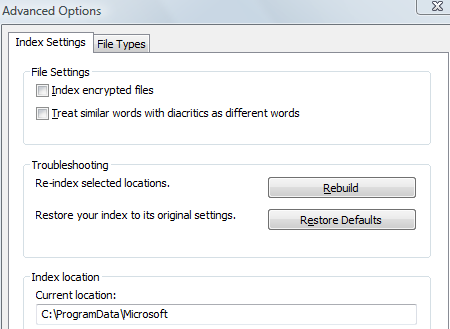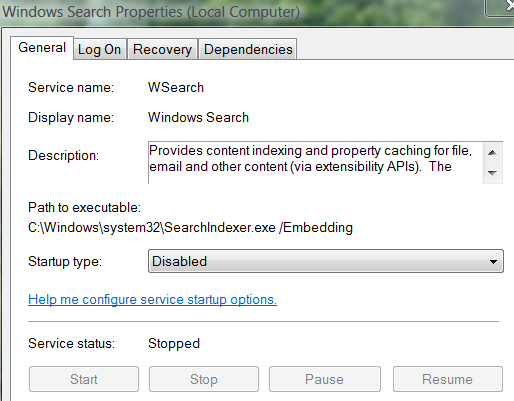Sendo o cara do computador na minha família, eu realizo todas as tarefas de suporte técnico e, às vezes, me deparo com questões estranhas sobre as quais decido escrever. Claro que com o Windows, parece que você nunca fica sem problemas estranhos para lidar! Há sempre algum erro louco e enigmático aparecendo que faz você coçar a cabeça.
Um desses problemas é com o Windows e está relacionado aos seguintes erros:
Microsoft Windows Search Indexer stopped working and was closed
ou
Windows could not start the windows search service on the local computer error 1067
Este é um problema bastante incomum, mas se acontecer com você, é muito chato! Toda vez que você tentar abrir, mover ou copiar algo, você receberá este erro. Geralmente também está associado a um desempenho lento do computador e a falhas de todo o sistema operacional.
Há algumas coisas que você pode tentar corrigir esse problema chato no Windows:
Reconstruir a Pesquisa do Windows Índice
Este método é rápido e fácil, mas pode não funcionar se você tiver sérios problemas. Mesmo assim, vale a pena dar um tiro antes de ir para as outras etapas em que você precisa excluir as coisas.
Primeiro, digite Opções de indexaçãona caixa de pesquisa do menu Iniciar e clique no botão >Avançadoguia / botão e, em seguida, clique em Reconstruir.
Você também pode tentar clicar em Restore Defaultsse o Reconstruir não funcionar. Se, por algum motivo estranho, você não conseguir selecionar nada nesta página, poderá reconstruir o índice do pesquisador manualmente editando a seguinte chave do Registro:
Pesquisa do HKLM / Software / Microsoft / Windows / SetupCompletedSuccessfully
Altere o valor para zero e reinicie a máquina. No entanto, se você puder evitar modificações importantes no registro, é o melhor! Além disso, certifique-se de criar um ponto de restauração antes de fazer qualquer edição do Registro.
Excluir a pasta do programa de indexação do Windows
Se o método acima não funcionar, você pode tentar excluir todos dos arquivos associados à indexação de pesquisa no Windows, excluindo tudo dentro dessas pastas:
C:\ProgramData\Microsoft\Search\Data\Applications\WindowsC:\ProgramData\Microsoft\Search\Data\Temp
Se você não vir essas pastas, será necessário ativar a exibição de pastas ocultas, indo para o Windows Explorer ou Meu computadore, em seguida, escolhendo Ferramentas, Opções de pasta. Vá para a guia Exibir e role para baixo até ver Mostrar pastas e arquivos ocultos. Agora você deve conseguir ver a pasta ProgramData. No Windows 10, basta clicar na guia Visualizare marcar a caixa Itens ocultos.
Novamente, faça um backup dos arquivos nos diretórios antes excluindo-os apenas no caso, mas eles realmente não são tão importantes. Se você receber uma mensagem de acesso negado ao tentar excluir os arquivos, primeiro será necessário interromper o serviço de indexação de pesquisa da janela indo até Painel de controle, depois Ferramentas administrativas, e depois clicar em Serviços.
O serviço deve ser chamado Windows Searchou Windows Searcher. Clique duas vezes no serviço e clique em Parar.
Depois de apagar os arquivos, reinicie o computador e o índice será recriado e esperamos que seu erro desapareça! Lembre-se de que o serviço de índice de pesquisa não é essencial, por isso você não vai atrapalhar seu computador desativando o serviço ou excluindo seus arquivos. Aproveite!